¿Cuál es el mejor eliminador de fondo de fotos con IA?

La gente pasa demasiado tiempo eliminando fondos manualmente y la IA no siempre es la magia que dice ser.
Este tutorial le mostrará cómo agregar espacio de lienzo y sombra paralela a su foto en Photoshop para crear un borde de foto simple pero elegante. Comenzamos creando un efecto básico con un contorno blanco y una sombra negra. Luego, el tutorial le mostrará cómo personalizar el efecto eligiendo colores de borde y sombras directamente desde la foto.
Paso 1: Abra la imagen en Photoshop
Comience abriendo su foto. El ejemplo utilizará esta imagen de Adobe Stock:

Paso 2: Desbloquea la capa de fondo
En el panel Capas, la imagen aparece en la capa Fondo. Y en este punto, la capa de Fondo está bloqueada, lo que se indica mediante el ícono de candado a la derecha del nombre de la capa:
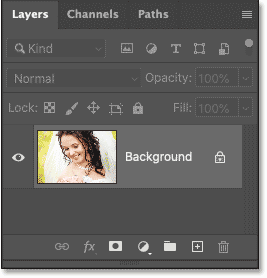
Para poner un borde alrededor de la imagen, necesitamos agregar una nueva capa debajo de la imagen. Pero no podemos hacer eso cuando la capa de fondo está bloqueada. Entonces, para desbloquear, haga clic en el icono del candado.
O si está usando una versión anterior de Photoshop y hacer clic en el ícono de candado no funciona, mantenga presionada la tecla Alt (Win) / Opción (Mac) en su teclado y haga doble clic en el ícono de candado:
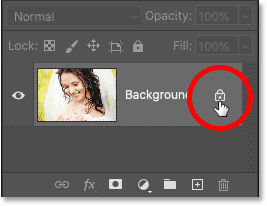
Photoshop cambia el nombre de la capa de Fondo a Capa 0 y el icono del candado desaparece:
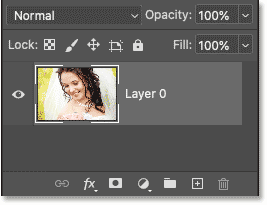
Paso 3: Agrega una capa de relleno de color sólido
Para crear el borde de la imagen, utilizaremos la capa de relleno de color sólido.
Haga clic en el icono Nueva capa de relleno o ajuste en la parte inferior del panel Capas:
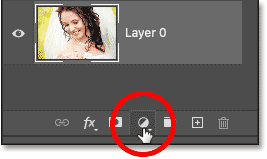
Y seleccione Color sólido de la lista:
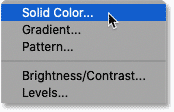
Luego, en el Selector de color, seleccione el blanco estableciendo los valores R, G y B en 255. Usaremos el blanco como color del borde por ahora y le mostraremos cómo cambiarlo más adelante. Haga clic en Aceptar cuando haya terminado:

De vuelta en el documento, el blanco de la capa de relleno bloquea temporalmente la imagen de la vista:
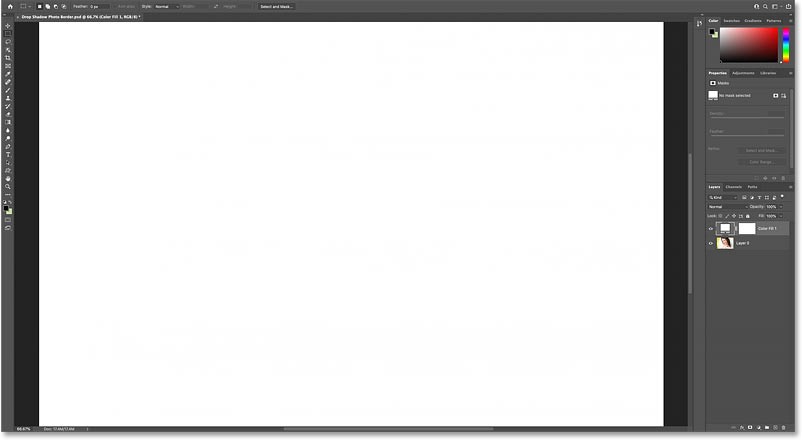
Paso 4: Mueva la capa de relleno debajo de la imagen
Para solucionarlo, haga clic en la capa de relleno de Color sólido en el panel Capas y arrástrela debajo de la imagen:
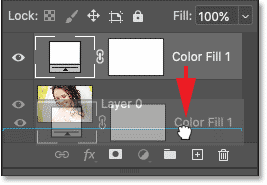
Suelte el botón del ratón para colocarlo en su lugar:
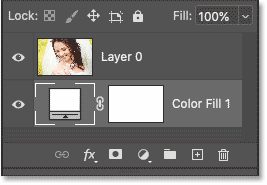
Y ahora, volvamos a ver la imagen, con la capa de relleno oculta detrás de ella:

Paso 5: Abra el cuadro de diálogo Tamaño del lienzo
A continuación, necesitamos agregar más espacio de lienzo alrededor de la imagen. El espacio extra se convertirá en el borde. Y como queremos que el tamaño del borde sea el mismo en los cuatro lados, la mejor manera de hacerlo es utilizar el comando Tamaño del lienzo de Photoshop.
Vaya al menú Imagen en la barra de menú y seleccione Tamaño del lienzo :
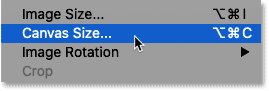
Paso 6: Aumenta el ancho y la altura del lienzo.
En el cuadro de diálogo Tamaño del lienzo, haga clic en la opción Relativo . Esta opción le dice a Photoshop que comience con el tamaño del lienzo actual y los valores que ingresemos para Ancho y Alto se agregarán a ese.
En la cuadrícula de anclaje , asegúrese de que el cuadro central esté seleccionado para que el espaciado adicional se agregue de manera uniforme en la parte superior, inferior, izquierda y derecha:
Luego, ingrese las dimensiones del borde en los campos Ancho y Alto. Pero recuerda que los valores que introduzcas se dividirán equitativamente entre los dos lados. Entonces, por ejemplo, si ingresa 2 pulgadas para Ancho , se creará un borde de 1 pulgada en los lados izquierdo y derecho de la foto. Y si ingresas 2 pulgadas para Altura , crearás un borde de 1 pulgada en la parte superior e inferior.
Para la imagen de ejemplo, un borde de 1 pulgada sería un poco ancho. Un borde de 3/4 de pulgada sería bueno. Entonces, para agregar un borde de 3/4 de pulgada en los lados izquierdo y derecho de la foto, deberá configurar el Ancho al doble de esa cantidad, que sería 1,5 pulgadas. Y para mantener el borde del mismo tamaño en todas partes, la Altura también debe establecerse en 1,5 pulgadas.
Haga clic en Aceptar cuando haya terminado para cerrar el cuadro de diálogo Tamaño del lienzo :
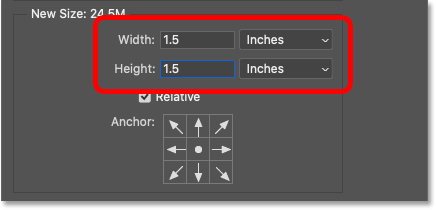
Photoshop agrega espacio de lienzo adicional alrededor de la imagen, creando un borde de foto. Aunque el espacio extra es en realidad transparente, parece blanco porque la capa de relleno de color sólido debajo de la imagen se ve a través de ella:

Cómo ajustar los bordes de la imagen en la pantalla
Si el borde es demasiado grande para ajustarse a la pantalla, vaya al menú Ver en la barra de menú y seleccione Ajustar a la pantalla :
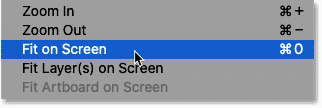
Cómo cambiar el tamaño del borde
La desventaja del comando Tamaño del lienzo de Photoshop es que no hay forma de obtener una vista previa del nuevo tamaño antes de aceptarlo. Entonces, si el borde es demasiado ancho o demasiado estrecho, vaya al menú Editar y seleccione Deshacer tamaño del lienzo :
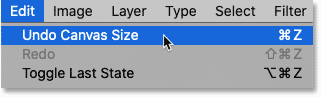
Luego regrese al menú Imagen , regrese a Tamaño del lienzo , intente nuevamente con diferentes valores de Ancho y Alto :
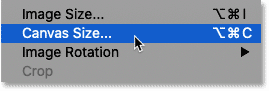
Paso 7: Seleccione la capa de imagen
Hemos añadido un borde, ahora necesitamos añadir una sombra paralela. En el panel Capas, haga clic en la capa de imagen para seleccionarla:
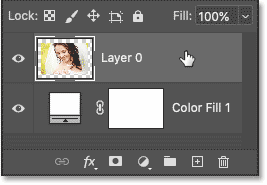
Paso 8: Agrega un efecto de sombra paralela
Luego haga clic en el ícono fx en la parte inferior:
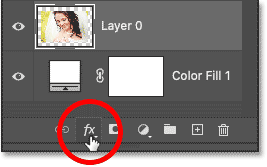
Y seleccione Sombra paralela de la lista:
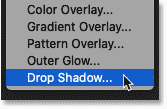
Paso 9: Ajustar la configuración de Sombra paralela
Las opciones de Sombra paralela se abren en el cuadro de diálogo Estilo de capa de Photoshop. Y las 3 opciones principales son Ángulo, Distancia y Tamaño . El ángulo controla la dirección de la fuente de luz, la distancia es qué tan lejos se extiende la sombra desde el sujeto y el tamaño controla la suavidad de los bordes de la sombra:
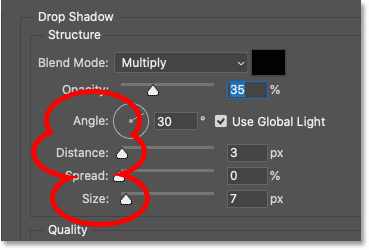
Opciones de ángulo y distancia
La forma más rápida de establecer el ángulo y la distancia de una sombra paralela es simplemente hacer clic dentro del documento, mantener presionado el botón del mouse y arrastrar la sombra paralela para posicionarla. A medida que arrastra, los valores de Ángulo y Distancia en el cuadro de diálogo cambiarán.
Aquí, el ejemplo consiste en arrastrar la sombra hacia abajo y hacia la derecha:

O puede ingresar valores específicos de ángulo y distancia. El ejemplo establecerá el ángulo en 135 grados y la distancia en 80 px. Los valores que necesitas, especialmente Distancia y Tamaño, dependerán de tu imagen:
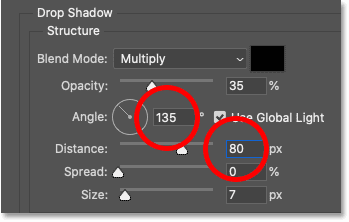
Aquí están los resultados hasta ahora:

Opciones de tamaño
Luego aumente el valor de Tamaño para suavizar los bordes de la sombra. El ejemplo establecería el valor en 60 px, pero nuevamente esto dependerá de tu imagen:
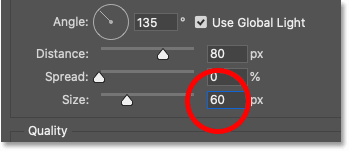
Y aquí está el resultado con los bordes ahora más suaves:
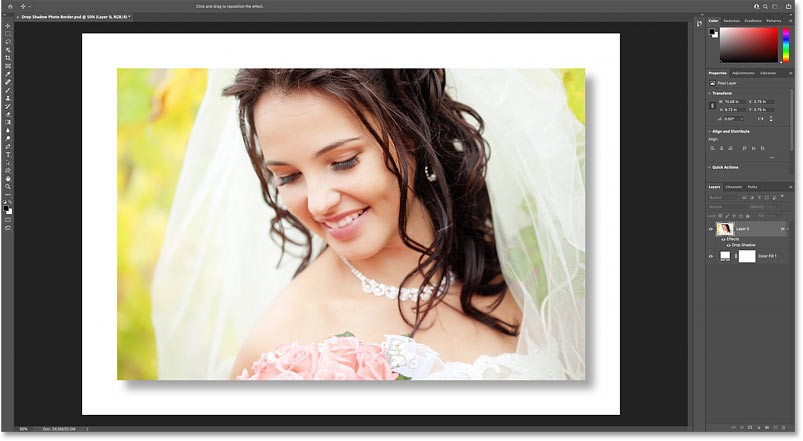
Opción de opacidad
También puede ajustar la intensidad de la sombra utilizando el control deslizante Opacidad. Los valores de Opacidad más altos oscurecerán la sombra y los valores más bajos la aclararán. El ejemplo reducirá el valor en un 30%:
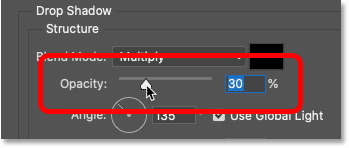
Cuando esté satisfecho con los resultados, haga clic en Aceptar para cerrar el cuadro de diálogo Estilo de capa :
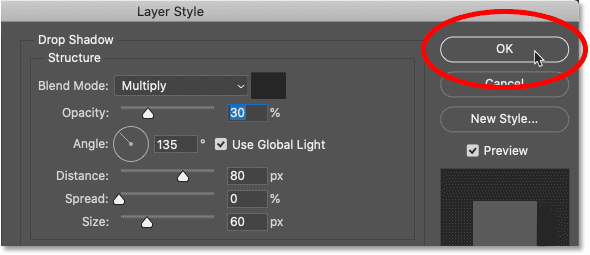
Y aquí está el resultado después de bajar la opacidad de la sombra:
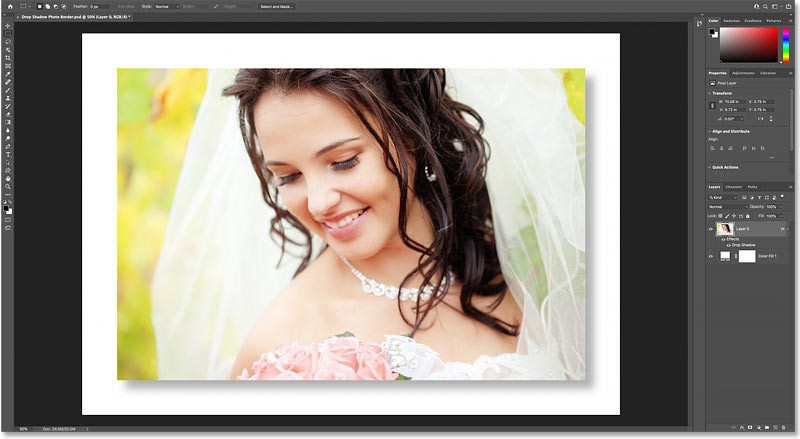
Cómo personalizar el color y la sombra del borde
En este punto, el efecto principal está completo. Hemos agregado un borde alrededor de la imagen y una sombra detrás de la imagen. Pero en lugar de utilizar un borde blanco y una sombra negra, podemos personalizar el efecto eligiendo colores directamente de la foto. Aquí te explicamos cómo hacerlo.
Paso 10: Haga doble clic en la muestra de color de la capa de relleno
Para cambiar el color del borde, haga doble clic en la muestra de color de la capa de relleno en el panel Capas:
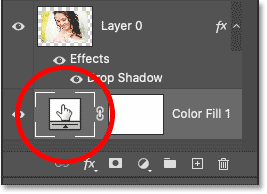
Paso 11: Toma una muestra del nuevo color del borde de la imagen
Esto abrirá nuevamente el Selector de color. Pero en lugar de seleccionar un nuevo color desde el Selector de color, mueva el cursor del mouse sobre la imagen y haga clic en un color para tomar una muestra.
El ejemplo sería hacer clic en el hombro de la mujer:
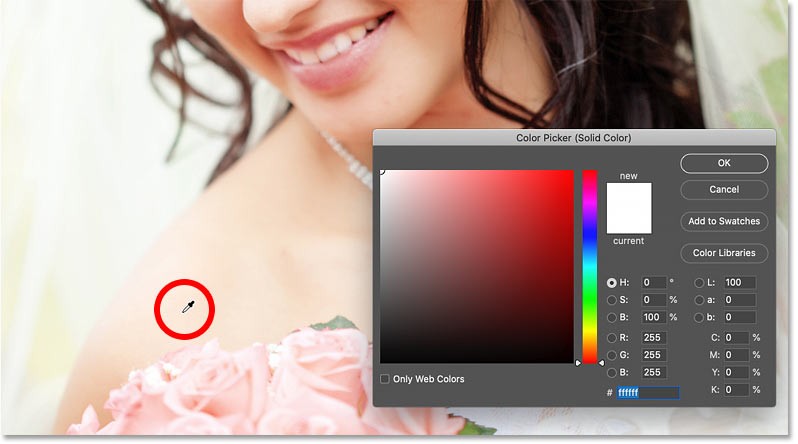
El color que muestreas se convertirá inmediatamente en el nuevo color del contorno. Puede seguir haciendo clic en diferentes áreas de la imagen para encontrar la mejor combinación de colores. Cuando termine, haga clic en Aceptar para cerrar el Selector de color.
Aquí está el resultado con el borde establecido en el nuevo color:

Paso 12: Vuelva a abrir la configuración de Sombra paralela
Luego, para elegir un nuevo color para la sombra, haga doble clic en el efecto de capa Sombra paralela debajo de la capa de la imagen:
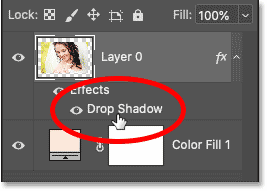
Y en el cuadro de diálogo Estilo de capa , haga clic en la muestra de color de sombra:
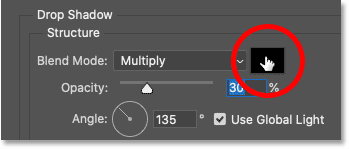
Paso 13: Toma una muestra del nuevo color de sombra de la imagen
Una vez que se abra el Selector de color, mueva el cursor del mouse sobre la imagen y haga clic en un color para tomar una muestra. El ejemplo sería hacer clic nuevamente en el hombro de la mujer:
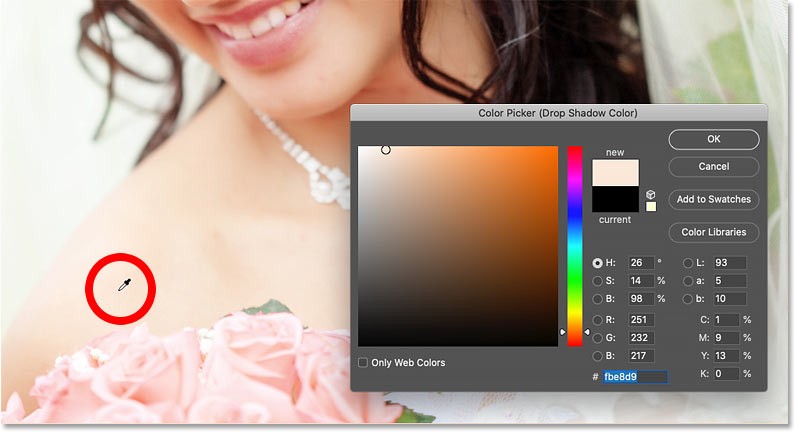
Paso 14: Ajusta el brillo y la saturación del color.
El color de la sombra debe ser oscuro y muy saturado. Entonces, antes de cerrar el Selector de color, aumente el valor de Saturación (S) del color al 100% o cerca de este número.
Luego, oscurezca el color disminuyendo el valor de Brillo (B) del color. El ejemplo reducirá el valor al 30% para que la sombra no se vea demasiado oscura, pero es posible que desees oscurecerla aún más dependiendo de tu imagen:
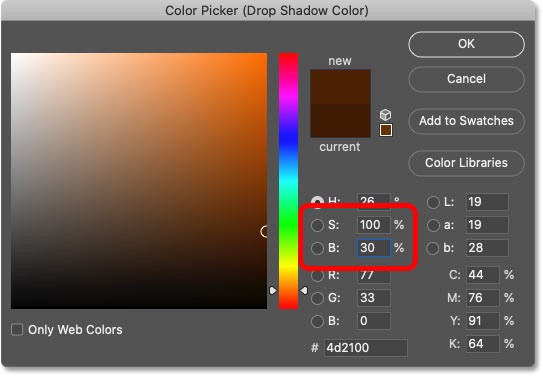
¡Haga clic en Aceptar para cerrar el Selector de color y listo! Aquí está el resultado final usando el borde personalizado y el nuevo color para la sombra:
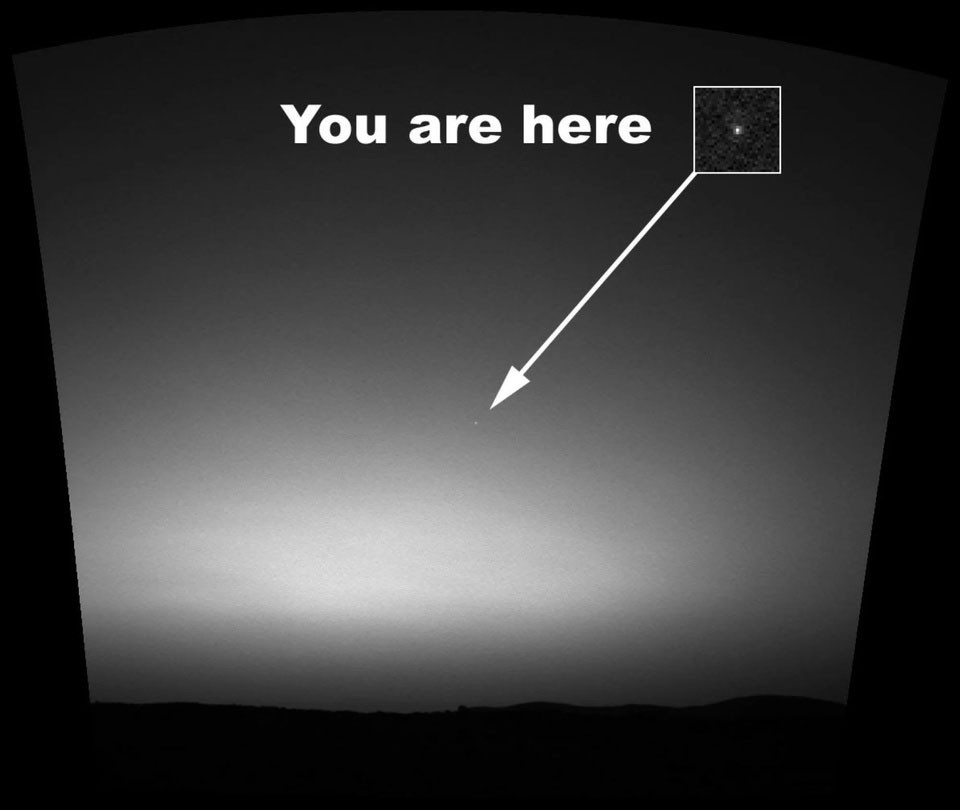
Vídeo tutorial sobre cómo crear un borde de sombra en Photoshop
La gente pasa demasiado tiempo eliminando fondos manualmente y la IA no siempre es la magia que dice ser.
Este tutorial le mostrará cómo convertir fácilmente una fotografía en un boceto a lápiz usando Adobe Photoshop.
Para muchas personas cambiar el tamaño de las imágenes era muy molesto hasta que conocieron el sencillo método de protección basado en canales de Photoshop.
Agregue un efecto de póster rápido y fácil a sus imágenes usando Photoshop para recrear el aspecto clásico de los carteles impresos con colores de tinta limitados.
Hay muchos editores de fotografías con IA que hacen de Photoshop una segunda opción, y las funciones de IA son herramientas útiles para editar fotografías sin tener que aprender el complejo Photoshop.
Photoshop 2025 incluye nuevas herramientas de IA, selecciones más inteligentes y funciones que no sabías que necesitabas hasta ahora.
Este tutorial le mostrará una forma rápida y sencilla de agregar un efecto de color monocromático a una imagen usando Adobe Photoshop.
La herramienta Desenfoque de lente de Adobe facilita la revisión de sus fotografías, añadiéndoles profundidad y enfoque.
Oculta en la aplicación, Acciones de Photoshop es una característica muy apreciada de la popular herramienta de edición de fotografías, diseñada para acelerar los flujos de trabajo sin necesidad de IA.
Lightroom y Adobe Photoshop son dos de las mejores herramientas de edición de fotografías, pero aunque muchos profesionales las utilizan ambas juntas, solo necesitas Lightroom si eres un fotógrafo aficionado.
Este tutorial le mostrará cómo crear un atractivo efecto de imagen en imagen con Adobe Photoshop tomando una sola foto y creando la ilusión de que dentro de ella hay una versión más pequeña y recortada de la misma foto.
Generative Workspace es una de las principales funciones de IA anunciadas en Adobe Max 2024. Será el nuevo hogar para sus imágenes y archivos de IA generativa.
Con Generative Fill, impulsado por la inteligencia artificial generativa de Adobe llamada Firefly, cualquiera puede agregar efectos realistas de reflejo de agua a sus fotos simplemente dibujando una selección, escribiendo algunas palabras y haciendo clic en un botón.
Este tutorial le mostrará cómo copiar una imagen y pegarla en una selección en otra imagen usando el comando Pegar en en Adobe Photoshop.
En este artículo, te guiaremos sobre cómo recuperar el acceso a tu disco duro cuando falla. ¡Sigamos!
A primera vista, los AirPods parecen iguales a cualquier otro auricular inalámbrico. Pero todo cambió cuando se descubrieron algunas características poco conocidas.
Apple ha presentado iOS 26, una importante actualización con un nuevo diseño de vidrio esmerilado, experiencias más inteligentes y mejoras en aplicaciones conocidas.
Los estudiantes necesitan un tipo específico de portátil para sus estudios. No solo debe ser lo suficientemente potente como para desempeñarse bien en su especialidad, sino también lo suficientemente compacto y ligero como para llevarlo consigo todo el día.
Agregar una impresora a Windows 10 es sencillo, aunque el proceso para dispositivos con cable será diferente al de los dispositivos inalámbricos.
Como sabes, la RAM es un componente de hardware muy importante en una computadora, ya que actúa como memoria para procesar datos y es el factor que determina la velocidad de una laptop o PC. En el siguiente artículo, WebTech360 te presentará algunas maneras de detectar errores de RAM mediante software en Windows.
Los televisores inteligentes realmente han conquistado el mundo. Con tantas funciones excelentes y conectividad a Internet, la tecnología ha cambiado la forma en que vemos televisión.
Los refrigeradores son electrodomésticos familiares en los hogares. Los refrigeradores suelen tener 2 compartimentos, el compartimento frío es espacioso y tiene una luz que se enciende automáticamente cada vez que el usuario lo abre, mientras que el compartimento congelador es estrecho y no tiene luz.
Las redes Wi-Fi se ven afectadas por muchos factores más allá de los enrutadores, el ancho de banda y las interferencias, pero existen algunas formas inteligentes de mejorar su red.
Si quieres volver a iOS 16 estable en tu teléfono, aquí tienes la guía básica para desinstalar iOS 17 y pasar de iOS 17 a 16.
El yogur es un alimento maravilloso. ¿Es bueno comer yogur todos los días? Si comes yogur todos los días, ¿cómo cambiará tu cuerpo? ¡Descubrámoslo juntos!
Este artículo analiza los tipos de arroz más nutritivos y cómo maximizar los beneficios para la salud del arroz que elija.
Establecer un horario de sueño y una rutina para la hora de acostarse, cambiar el despertador y ajustar la dieta son algunas de las medidas que pueden ayudarle a dormir mejor y despertarse a tiempo por la mañana.
¡Alquiler por favor! Landlord Sim es un juego de simulación para dispositivos móviles iOS y Android. Jugarás como propietario de un complejo de apartamentos y comenzarás a alquilar un apartamento con el objetivo de mejorar el interior de tus apartamentos y prepararlos para los inquilinos.
Obtén el código del juego Bathroom Tower Defense de Roblox y canjéalo por emocionantes recompensas. Te ayudarán a mejorar o desbloquear torres con mayor daño.



























